Kirjoittaja:
Tamara Smith
Luomispäivä:
19 Tammikuu 2021
Päivityspäivä:
2 Heinäkuu 2024
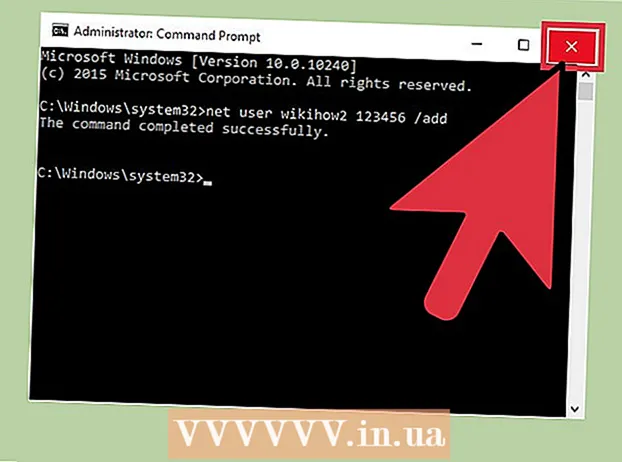
Sisältö
- Astua
- Osa 1/2: Komentokehotteen avaaminen
- Osa 2/2: Käyttäjien lisääminen ja poistaminen
- Vinkkejä
- Varoitukset
Windowsin komentokehotteella (tai päätelaitteella OS X: ssä) voit kirjoittaa järjestelmän komentoja. Vaikka useimmat komentokehotteeseen kirjoittamasi käyttäjäkomennot on helpompi suorittaa toimintona (esim. Kansion avaaminen), voit käyttää komentoriviä nopeasti luoda (tai poistaa) käyttäjätilejä suoraan työpöydältä.
Astua
Osa 1/2: Komentokehotteen avaaminen
 Avaa tietokoneen Käynnistä-valikko. Tee tämä napsauttamalla Käynnistä-painiketta näytön vasemmassa alakulmassa. Huomaa, että käyttäjien poistamiseksi sinun on oltava kirjautuneena järjestelmänvalvojana.
Avaa tietokoneen Käynnistä-valikko. Tee tämä napsauttamalla Käynnistä-painiketta näytön vasemmassa alakulmassa. Huomaa, että käyttäjien poistamiseksi sinun on oltava kirjautuneena järjestelmänvalvojana. - Voit myös napsauttaa ⊞ Voita-painiketta.
 Kirjoita Käynnistä-valikon hakupalkkiin komentokehote. Linkin komentokehotteeseen pitäisi näkyä hakutulosten yläosassa.
Kirjoita Käynnistä-valikon hakupalkkiin komentokehote. Linkin komentokehotteeseen pitäisi näkyä hakutulosten yläosassa. - Voit myös suorittaa testin ⊞ Voita pidä painettuna ja paina X avata pikavalikko, jossa on komentokehote vaihtoehtona.
 Napsauta hiiren kakkospainikkeella Komentokehote-kuvaketta. Näkyviin tulee avattava valikko.
Napsauta hiiren kakkospainikkeella Komentokehote-kuvaketta. Näkyviin tulee avattava valikko.  Napsauta avattavassa valikossa Suorita järjestelmänvalvojana. Et voi käyttää komentokehotetta Järjestelmänvalvoja-tilassa vierastililtä.
Napsauta avattavassa valikossa Suorita järjestelmänvalvojana. Et voi käyttää komentokehotetta Järjestelmänvalvoja-tilassa vierastililtä. - Jos käytät pikavalikkoa, napsauta "Komentokehote (järjestelmänvalvoja)" -vaihtoehtoa. Älä käytä tavallista komentokehotetta.
 Napsauta ponnahdusikkunassa "Kyllä". Tämän avulla voit avata komentokehotteen järjestelmänvalvojana.
Napsauta ponnahdusikkunassa "Kyllä". Tämän avulla voit avata komentokehotteen järjestelmänvalvojana.
Osa 2/2: Käyttäjien lisääminen ja poistaminen
 Napsauta komentoikkunaa. Näin varmistat, että kohdistin on komentorivillä.
Napsauta komentoikkunaa. Näin varmistat, että kohdistin on komentorivillä.  Lisää käyttäjätili. Tyyppi verkkokäyttäjä (käyttäjänimi) (salasana) / lisää ja paina ↵ Enter kun olet valmis. Tämä lisää uuden käyttäjän tilillesi!
Lisää käyttäjätili. Tyyppi verkkokäyttäjä (käyttäjänimi) (salasana) / lisää ja paina ↵ Enter kun olet valmis. Tämä lisää uuden käyttäjän tilillesi! - Korvaa sulkeissa olevat tiedot todellisella käyttäjänimellä ja salasanalla (ilman sulkeita).
 Poista käyttäjätili. Tyyppi verkkokäyttäjä (käyttäjänimi) / poista ja paina ↵ Enter kun olet valmis. Valitun käyttäjätilin pitäisi nyt olla poissa!
Poista käyttäjätili. Tyyppi verkkokäyttäjä (käyttäjänimi) / poista ja paina ↵ Enter kun olet valmis. Valitun käyttäjätilin pitäisi nyt olla poissa! - Näkyviin tulee tekstirivi "Komento suoritettu onnistuneesti", kun tili on lisätty tai poistettu.
 Sulje komentokehote. Nyt osaat lisätä ja poistaa käyttäjiä komentokehotteella!
Sulje komentokehote. Nyt osaat lisätä ja poistaa käyttäjiä komentokehotteella!
Vinkkejä
- Jos et valitse Suorita järjestelmänvalvojana, kun avaat komentokehotteen, et voi lisätä tai poistaa käyttäjätilejä.
Varoitukset
- Ole varovainen poistaessasi käyttäjätiliä. kun se on poistettu, sitä ei voi palauttaa.



